Cómo grabar cualquier Video a DVD en OS X Mavericks
¿Su quemador de DVD no funciona en Mavericks? Puesto que sólo es liberado el OS X Mavericks, muchas grabadoras de DVD no ha actualizado para soportar el nuevo sistema todavía. Por lo tanto, si no usas el original quemador de DVD para grabar DVD en Mavericks, tiene a su vez a otro quemador de DVD que está trabajando en Mavericks. Wondershare Video Converter Ultimate for Mac puede ser la mejor grabadora de DVD para Mavericks.
Ha sido actualizado para apoyar plenamente a Mavericks el momento en que fue lanzado el nuevo sistema. Y también a ser actualizado oportunamente para apoyar las versiones futuras. Por lo tanto, no te preocupes no funcionará algún día. Es más importante, este quemador de DVD para los Mavericks es capaz de hacerle grabar un disco DVD profesional de casi cualquier archivo de vídeo sólo con unos pocos clics. Obtener a la guía detallada a continuación.
1 importar sus archivos de videos a este gran quemador de DVD para Mavericks
Haga clic en la pestaña "Grabar" en la parte superior y luego presione la opción "Archivo" en la barra de menú principal para seleccionar "Archivos de los medios de carga". Entonces, una ventana se abrirá, para encontrar estos vídeos que desea grabar. A continuación, simplemente haga doble clic en los archivos de destino para importar al panel de esta app de Mac. Inmediatamente, a verles muestran como miniaturas. Tenga en cuenta que este programa del Mac apoya la operación de arrastrar y soltar.
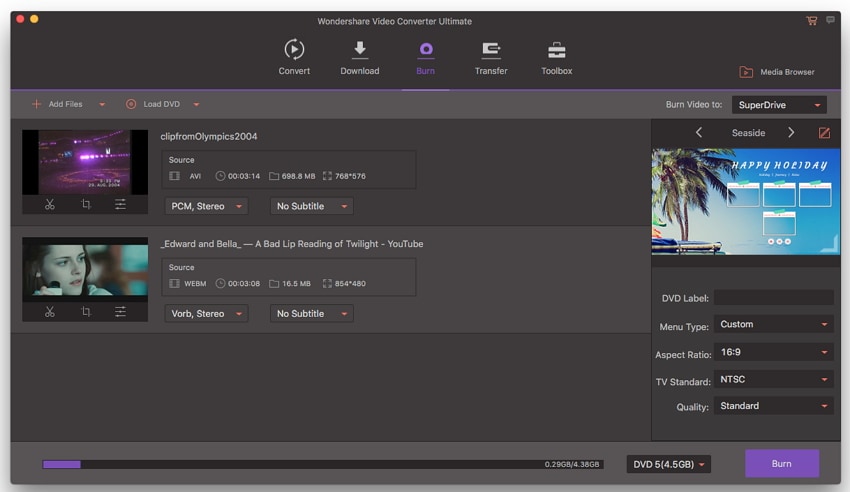
Nota: La barra verde muestra el tamaño de los archivos de vídeo importados.
2 Seleccione una plantilla de menú de DVD, o editar videos
En la parte inferior del panel de la aplicación, hay una lista desplegable que contiene algunas plantillas de menú de DVD clásico. Ahora, debe seleccionar una de las plantillas de menú DVD favorito. Si quieres editar tus vídeos antes de quemar DVD, usted puede directamente haga clic en el botón Editar de la barra de elemento de vídeo para acceder al herramientas que desee de edición de vídeo. Por último, sólo Haz clic en el botón de "Preview" para previsualizar el efecto final.
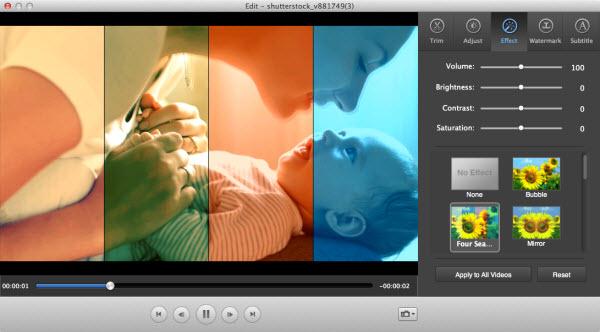
3 Comienza a grabar DVD en Mavericks
En la interfaz de "Burning" de la grabadora de DVD para Mavericks, usted acaba de golpear el botón de "Grabar" para comenzar a quemar DVD en Mavericks. Este software de grabación de DVD tiene la capacidad para terminar el resto quema las tareas en un minuto. Después de la grabación de DVD, usted puede conseguir un disco de DVD de escritos.
Por favor ver el video tutorial.
Artículos relacionados
¿Preguntas relacionadas con el producto? Hablar directamente con nuestro equipo de soporte >>


